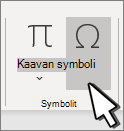-
Aseta kohdistin kohtaan, johon haluat lisätä merkin.
-
Siirry kohtaan Lisää > symboli.
-
Valitse valintamerkkimerkki, jos haluat lisätä tai tehdä seuraavat toimet:
-
Valitse Lisää symboleja.
-
Etsi lisättävä valintamerkki vierittämällä ylös- tai alaspäin.
-
Eri fonttijoukoissa on usein erilaisia symboleja. Valitse haluamasi fontti käyttämällä symboliluettelon yläpuolella olevaa Fontti-valitsinta.
-
-
Lisää symboli asiakirjaan kaksoisnapsauttamalla symbolia.
-
Valitse Sulje.
Vihje: Jos haluat suurentaa tai pienentää valintamerkkiä, valitse se ja käytä Fonttikoko-asetusta.
-
Aseta kohdistin kohtaan, johon haluat lisätä valintamerkin.
-
Valitse Lisää > erikoissymbolit > symbolit.
-
Valitse haluamasi valintamerkkimerkki.
-
Valitse Lisää.
-
Valitse Sulje.